Как войти в Facebook с помощью Gmail — это традиционный способ. Однако Facebook уже давно добавил функции для регистрации учетных записей Facebook, входа в Facebook с личным номером телефона.
Добавление номера телефона в учетную запись Facebook — это также способ повысить безопасность вашей учетной записи, избегая взлома Facebook. Между тем, пользователи будут создавать двухуровневый режим безопасности Facebook, что означает, что вы должны ввести другой пароль, чтобы отправить его на свой телефон, чтобы продолжить доступ к Facebook. В следующей статье вы узнаете, как войти в Facebook, используя свой номер телефона.
- Как восстановить удаленные сообщения на Facebook
- Как отключить / скрыть ник Facebook, даже когда он онлайн
- Как восстановить удаленные сообщения на Facebook
Чтобы использовать свой номер телефона для входа в Facebook, вам сначала необходимо активировать логин с помощью своего номера телефона.
Шаг 1:
Прежде всего вам необходимо войти в свою учетную запись Facebook. В интерфейсе щелкните значок стрелки и выберите «Настройки».
Шаг 2:
Перейдите в интерфейс настроек, щелкните Мобильный в списке слева от интерфейса. Затем посмотрите вправо, нажмите «Добавить номер телефона».
Появится интерфейс ввода номера телефона, где вы сможете ввести свой личный номер телефона и нажать кнопку «Продолжить».
Шаг 3:
Вскоре вы получите код подтверждения, который Facebook отправит на ваш номер телефона.
Вы вводите этот код подтверждения в интерфейсе. Введите код подтверждения на Facebook, а затем нажмите «Принять».
Сообщение, показанное ниже, означает, что ваше мобильное устройство было принято с этим номером телефона.
Шаг 4:
Наконец, нам просто нужно ввести номер телефона в поле электронной почты или номер телефона для входа в учетную запись Facebook.
Таким образом, вы можете войти в свою личную учетную запись Facebook по номеру телефона. При добавлении телефонных номеров в Facebook нам будет проще получить пароль Facebook по номеру телефона.
Узнать больше:
- Как восстановить взломанную учетную запись Facebook
- Инструкция по удаленному выходу из Facebook при взломе аккаунта
- Как вернуть Facebook взломали и потеряли регистрационный адрес электронной почты
Желаю всем успехов!
Фейсбук – популярный сервис, для входа в который необходимо обязательно зарегистрироваться. Это требование касается всех пользователей. Только после регистрации можно попасть на свой профиль.
Содержание:
- Способы зайти в Фейсбук
- Вход с мобильного
- Вход с компьютера
- Быстрая регистрация
- Восстановление
Способы зайти в Фейсбук
Существует несколько вариантов входа в свой профиль:
- прямая ссылка на сайт facebook.com. Браузер, который вы используете, может не сохранить данные. В этом случае необходимо ввести свой логин (электронная почта или номер телефона) и пароль;
- через поисковые системы (Яндекс или Google). Для этого достаточно в строке поиска ввести «Фейсбук войти моя страница». Первый результат из списка поможет вам зайти на свой профиль;
- на рабочий стол компьютера скачивается ярлык. Для этого необходимо выполнить следующие команды: зайти в свой профиль – нажать на три точки в верхнем правом углу браузера – кликнуть по кнопке «Дополнительные инструменты» — нажать на «Создать ярлык». На рабочем столе появится значок перехода прямо вашу страничку;
- на смартфонах можно пройти по ссылке facebook.com. Мобильная версия имеет упрощенный вид и подходит для просмотра на небольших экранах;
- установить приложение на свой смартфон. Оно позволит заходить в Фейсбук в любое время и где угодно.
Вход с мобильного
Чтобы иметь постоянный доступ к своей страничке, достаточно скачать приложение на смартфон. Это могут сделать владельцы как андроида, так и айфона. Компактное приложение адаптировано к небольшим экранам смартфонов и очень удобно в использовании.

Для владельцев андроида доступны:
- Полная версия приложения;
- lite – лайтовый вариант, имеет немного упрощенный функционал. Не занимает много места в памяти смартфона. С этой версией не нужно дополнительно устанавливать Меssenger;
- mеssenger – чат или сервис для личной переписки между пользователями сети Фейсбук.
- messenger lite – приложение Меssenger, только более упрощенное, занимает меньше места на устройстве.
Для владельцев айфонов доступны к скачиванию:
- https://apps.apple.com/ru/app/facebook/id284882215 – приложение;
- https://apps.apple.com/ru/app/messenger/id454638411 – мессенджер.
Пройдя по этим ссылкам, вы можете попасть в магазин приложений. Найдя искомое, кликните по кнопке «Установить» и дождитесь окончания процесса установки. После этого нажмите на кнопку «Открыть». Приложение запросит логин и пароль для входа в аккаунт (электронная почта/номер телефона и пароль).
После успешного входа можно дать согласие на синхронизацию контактов из телефонной книги с Фейсбуком. Так вы сможете видеть, кто зарегистрирован на Фейсбуке среди ваших контактов. И в дальнейшем можно отправить им запрос на дружбу.
Вход с компьютера
Для входа с ПК можно использовать браузер или скачать приложение.

- Зайти на сайт facebook.com через браузер на компьютере либо воспользоваться приложением.
- Ввести свои данные, которые вы указывали при регистрации, и пароль. Внизу окна есть строка «Не выходить из системы». Кликните на галочку рядом с ней – тогда браузер сохранит ваши данные, и вам не нужно будет каждый раз вводить их при входе.

- Кликните по кнопке «Войти». При верном вводе логина и пароля вы сразу окажетесь на своей страничке.
Быстрая регистрация
Не имея профиля на Фейсбуке, вы не сможете искать друзей, вступать в группы по интересам, писать сообщения и оставлять комментарии. Нужно обязательно зарегистрироваться, чтобы пользоваться всеми возможностями этой социальной сети. Процесс создания аккаунта не занимает много времени и включает несколько шагов:
- Зайти на сайт facebook.com.
- Нажать на кнопку «Создать аккаунт».
- Заполнить пустые поля – имя, фамилия, пол, электронная поста или номер телефона, а также придумать пароль.
- Кликнуть по кнопке «Зарегистрироваться».
- На электронную почту придет ссылка для подтверждения аккаунта, а на смартфон – код из шести цифр.
В случае, если вы указывали при регистрации электронный адрес, зайдите свой почтовый ящик, найдите письмо от Фейсбука, перейдите по ссылке (после этого вы снова окажетесь в соцсети, но уже на своей подтвержденной странице). Если вы указали номер телефона, то просто введите цифры из сообщения в специальное окно и нажмите «Ввод».
Вы теперь гордый обладатель странички на Фейсбуке, один из миллиардов счастливчиков.
Важно: если вы раньше уже проходили регистрацию на Фейсбуке, но не можете вспомнить логин и пароль, не нужно отчаиваться. Создание нового аккаунта может обернуться блокировкой, потому что Фейсбук следит за страницами-клонами. Лучше попытаться восстановить доступ к своему профилю.
Восстановление
И в конце выяснить еще один важный момент: как восстановить логин и пароль, если вы их забыли или потеряли?

Порядок действий очень прост:
- Найти адрес электронной почту или номер телефона, который вы указывали при регистрации. Это самый важный момент.
- Открыть сайт Фейсбука или мобильное приложение. В окне нажимаем на кнопку «Забыли аккаунт». Система предложит вам несколько строчек, которые вы должны заполнить, а затем направить код для подтверждения.

- Код придет на электронный адрес либо на номер телефона, который вы указали. Необходимо зайти на свою почту и найти письмо со ссылкой. по которой нужно пройти для восстановления профиля. На смартфон просто приходит пятизначный поле для подтверждения.
- Придумать новый пароль и не забывать его. Это убережет вас от повторной процедуры восстановления.
Чтобы без проблем восстановить доступ к аккаунту, необходимо указывать корректные данные при регистрации.
Социальная сеть Фейсбук — самая посещаемая на данный момент. Более 2 миллиардов пользователей, ежедневно заходят на свою страницу, и пользуются этой площадкой.
Здесь вы найдете подробное описание процесса авторизации в вашем аккаунте, все необходимые ссылки и подсказки.
Содержание
- Вход на мою страницу в Facebook
- Форма для входа на главной странице
- Авторизуемся через приложение
- Часто задаваемые вопросы
- Видео гид. Входим на свою страницу в Facebook, с компьютера, телефона и через мобильное приложение
Для того чтобы перейти к форме входа, нажмите на кнопку ниже.
Вам необходимо заполнить поля формы. Укажите ваш логин и пароль. После этого, нажмите на кнопку «Войти«.
Напоминаю, данные для входа, вы получаете, пройдя процесс регистрации в социальной сети. В качестве логина можно использовать:
- Ваш электронный адрес (e-mail)
- Номер мобильного телефона, который использовался для регистрации страницы
Форма для входа на главной странице
Вы всегда можете зайти в Фейсбук, используя браузер своего компьютера или мобильного телефона. Для этого запустите его, и перейдите на главную страницу социальной сети. Ссылка ниже.
https://facebook.com
Автоматически откроется русская версия сайта. В правом верхнем углу страницы, вы увидите форму для входа. Введите свои учетные данные, и авторизуйтесь в аккаунте.
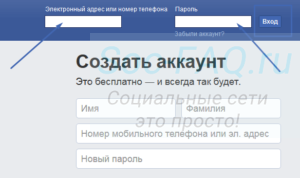
Теперь вы будете находиться в статусе «Онлайн«.
Авторизуемся через приложение
Сейчас у любой социальной сети, есть свое мобильное приложение. Фейсбук не исключение. Скачайте и установите его на свой смартфон.
Затем найдите приложение в списке установленных, и нажмите на его значок для запуска. На стартовом окне вы увидите форму для входа. Вводим свои данные, и нажимаем кнопку «Войти«.
Часто задаваемые вопросы
Возможен ли вход в фейсбук без пароля?
Такой возможности нет. Для авторизации на своей странице, Вам необходимо указать логин и пароль.
Можно ли войти в Facebook через Инстраграм?
К сожалению, функция авторизации через другие социальные сети, здесь недоступна.
Видео гид. Входим на свою страницу в Facebook, с компьютера, телефона и через мобильное приложение
Вам понравился материал? Удалось войти на свою страницу в Фейсбуке? Поделитесь мнением об этой инструкции, в комментариях ниже!
( 12 оценок, среднее 3.58 из 5 )
Пользователи любят Facebook за удобный интерфейс, обилие людей со всего мира и ряд других преимуществ. Владельцам страничек в данной социальной сети доступно большое количество опций. Одной из них является удаление собственного аккаунта. Следует сказать о том, что это не единственная причина, по которой профиль может исчезнуть с сайта. Постараемся подробнее рассмотреть, как восстановить Фейсбук. Для этого предусмотрено несколько простых способов.
Как восстановить Фейсбук по номеру телефона и без него
Это один из классических способов возврата доступа. Для начала нам необходимо перейти на стартовую страницу. Нажимаем кнопку «Забыли пароль?», которая показана на скриншоте.
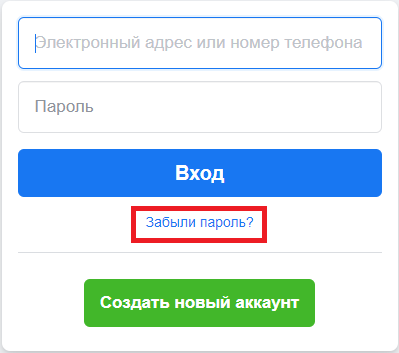
Теперь нас переносит на страницу, где можем восстановить аккаунт Фейсбук по номеру телефона. В появившееся поле необходимо ввести мобильный, на который осуществлялась регистрация.
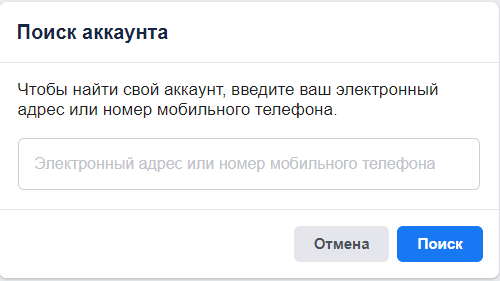
Далеко не всегда пользователь помнит номер. В некоторых ситуациях, к нему отсутствует доступ. Это не является проблемой, поскольку администрация социальной сети предусмотрела альтернативные варианты. Существует метод, как восстановить Фейсбук без номера телефона. На скриншоте видно, что можно ввести адрес электронной почты. Используется тот mail, к которому привязан аккаунт.
Как восстановить отключенный аккаунт Фейсбук по имени и фамилии
Может возникнуть проблема, когда нет доступа к телефону и электронной почте. Это особенно актуально для учетных записей, которые были отключены. Существует способ восстановить Фейсбук по имени и фамилии.
- Нажимаем значок с лупой, чтобы начать поиск. Вводим имя и фамилию профиля. Нам выдается некоторое количество страниц, среди которых выбирается нужная.
- Напротив профиля находим кнопку в виде трех точек. Нажимаем и выбираем пункт из списка «Получить поддержку или пожаловаться на профиль».
- Открывается новый список, где указываем «Другое».
- Выбираем «Восстановить этот аккаунт». Система выдает подробную инструкцию, в соответствии с которой требуется продолжать действовать.
Это единственный вариант, когда нужно восстановить мою страницу на Фейсбук без номера и почты. В ряде случаев, выполнить поставленную задачу будет невозможно, что должно приниматься во внимание.
Как восстановить Фейсбук после удаления
Здесь нужно разделить понятия. Социальная сеть Facebook предусматривает два варианта сокрытия данных о своем профиле. В первом случае – это деактивация. Учетная запись остается на сайте, но исключается из поисковиков. Пользователь может в любой момент восстановить аккаунт. Для этого достаточно выполнить процедуру авторизации.

Несколько иная ситуация возникает, когда требуется восстановить аккаунт Фейсбук после удаления. Если выбрана такая опция, то данные будут сохранены только в течение 2 недель. После этого, они окончательно исчезают из системы. Вы укладываетесь по времени и хотите провести восстановление? Тогда переходите в раздел помощи и выбирайте пункт «Сообщить о проблеме со страницами Facebook».
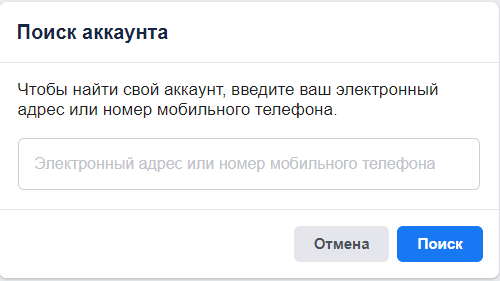
От пользователя требуется описать ситуацию и попросить восстановить аккаунт. Администрация рассматривает заявки в течение нескольких часов, в крайнем случае, дней.
Как восстановить Фейсбук с помощью сервиса «Grizzly Sms»
Описанные выше способы не помогли? Или вы желаете отказаться от старого профиля. В таком случае, нужно завести новый профиль. Для этого лучше всего подходит регистрация по мобильному телефону. Сервис «Grizzly Sms» предлагает купить виртуальный номер для Facebook. Рассмотрим инструкцию, как это сделать:
- Проходим регистрацию на сайте. Используем электронную почту и создаем профиль в один клик. Любой метод позволяет говорить об анонимности для пользователя.
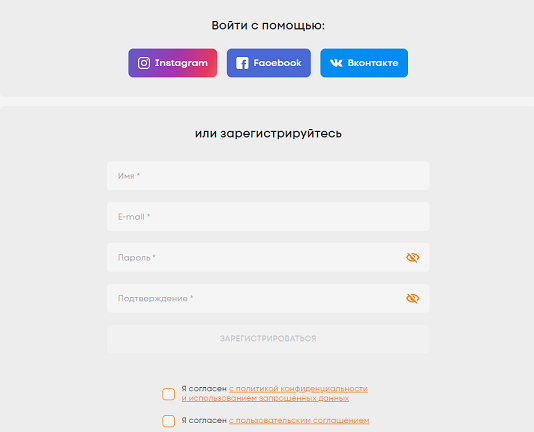
- Нажимаем «Пополнить баланс». Это позволит совершать покупки в магазине.
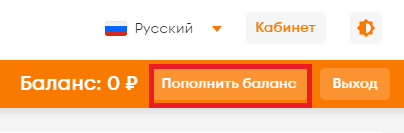
- Нас направляет на страницу выбора способа оплаты. Среди вариантов доступны платежные системы Visa, MasterCard, Google Pay, Apple Pay и кошелек криптовалюты Payeer. Нажимаем на подходящий способ и появляется окно ввода суммы.
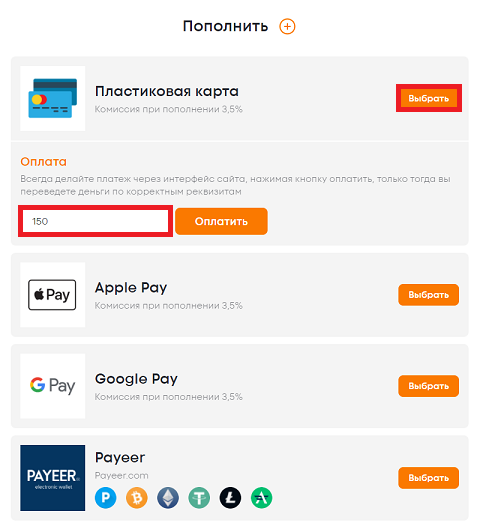
- Осуществляем покупку. Нужно указать данные в двух полях: страну и сервис. Не обязательно выбирать из списка. Можно воспользоваться поиском и вписать интересующее название. Доступны номера из более чем 260 стран мира. В описании будет количество доступных телефонов и стоимость за одну штуку.

Когда в распоряжении имеется номер, он указывается на странице регистрации Facebook. Сообщение с кодом подтверждения моментально придет на сайт «Grizzly Sms».
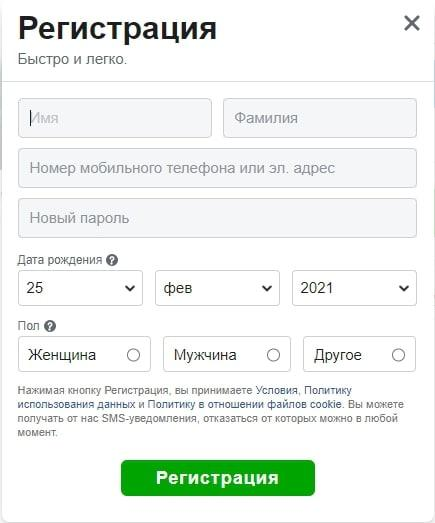
Мы рассмотрели, как восстановить пароль в Фейсбуке или аккаунт после удаления. В случае регистрации нового профиля, требуется только несколько кликов.
Содержание
- Вход в профиль на компьютере
- Шаг 1: Открытие главной страницы
- Шаг 2: Ввод данных и авторизация
- Авторизация через телефон
- Способ 1: Приложение Facebook
- Способ 2: Браузер на мобильном устройстве
- Возможные проблемы со входом
- Вопросы и ответы
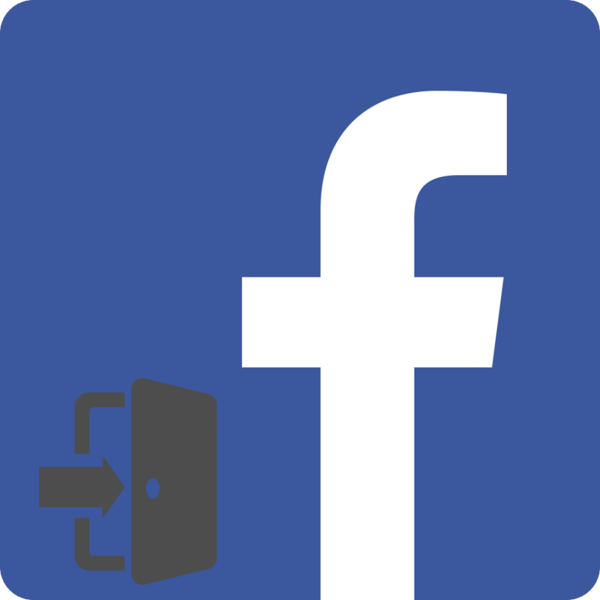
После того, как вы зарегистрировались в Фейсбуке, вам необходимо войти в свой профиль, чтобы пользоваться этой социальной сетью. Сделать это можно в любой точке мире, конечно, если у вас есть подключение к интернету. Авторизоваться в Facebook можно как с мобильного устройства, так и с компьютера.
Вход в профиль на компьютере
Все, что вам необходимо, чтобы осуществить авторизацию в своем аккаунте на ПК – это веб-браузер. Для этого следует выполнить несколько шагов:
Шаг 1: Открытие главной страницы
В адресной строке вашего веб-обозревателя необходимо прописать fb.com, после чего вы окажетесь на главной странице сайта социальной сети Facebook. Если вы не авторизированы в своем профиле, то перед собой увидите окно приветствия, где будет видна форма, в которую и необходимо ввести данные своего аккаунта.
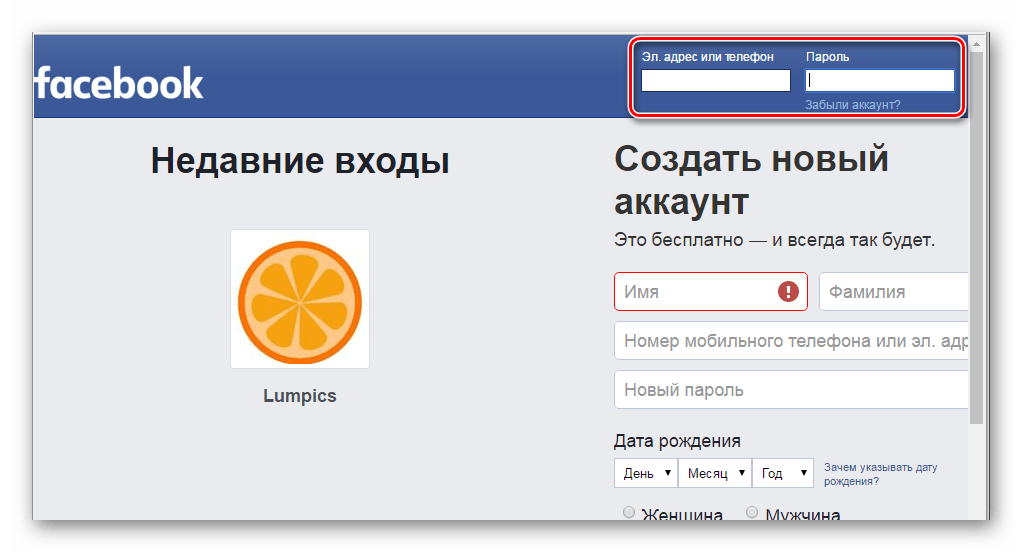
Шаг 2: Ввод данных и авторизация
В правом верхнем углу страницы находится форма, куда вам необходимо вписать номер телефона или электронную почту, с которой вы осуществляли регистрацию в Фейсбуке, а также пароль от своего профиля.
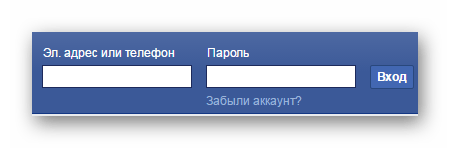
Если вы недавно заходили на свою страницу с этого браузера, то перед вами будет отображена аватарка вашего профиля. Если вы нажмете на нее, то сможете войти в свой аккаунт. 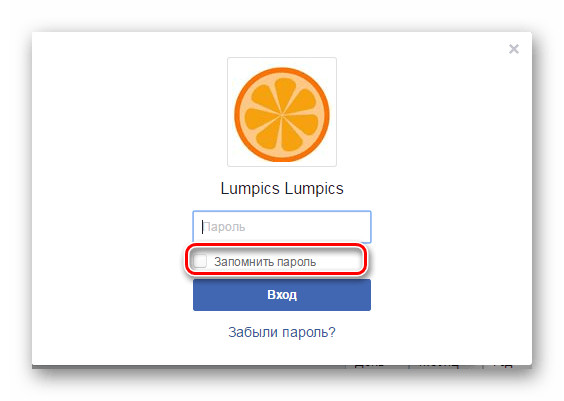
Если вы входите со своего личного компьютера, то можете поставить галочку возле «Запомнить пароль», чтобы не вводить его каждый раз при авторизации. Если вы входите на страницу с чужого или общественного компьютера, то эту галочку стоит убрать, чтобы ваши данные не были украдены.
Авторизация через телефон
Все современные смартфоны и планшеты поддерживают работу в браузере и имеют функцию скачивания приложений. Социальная сеть Фейсбук также доступна для использования на мобильных устройствах. Существует несколько вариантов, которые позволят вам войти на свою страницу в Фейсбуке через мобильное устройство.
Способ 1: Приложение Facebook
В большинстве моделей смартфонов и планшетов приложение Фейсбук установлено по умолчанию, но если его нет, то вы можете воспользоваться магазином приложений App Store или Play Market. Войдите в магазин и в поиске введите Facebook, после чего скачайте и установите официальное приложение.
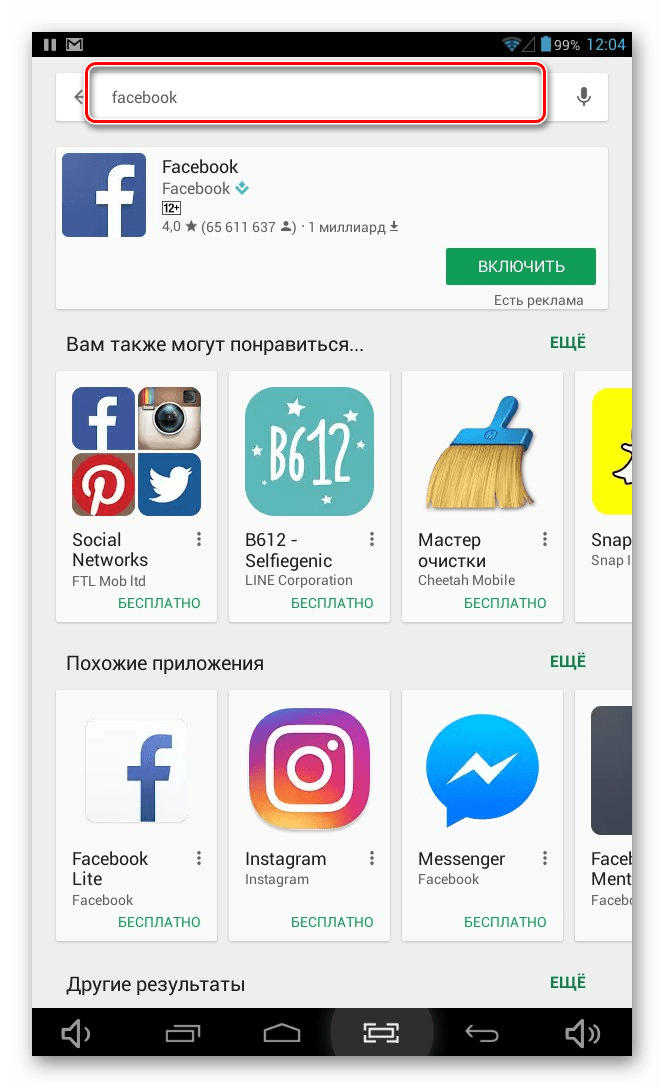
После установки откройте приложение и введите данные своего аккаунта, чтобы совершить вход. Теперь вы можете использовать Фейсбук на своем телефоне или планшете, а также получать уведомления о новых сообщениях или других событиях.
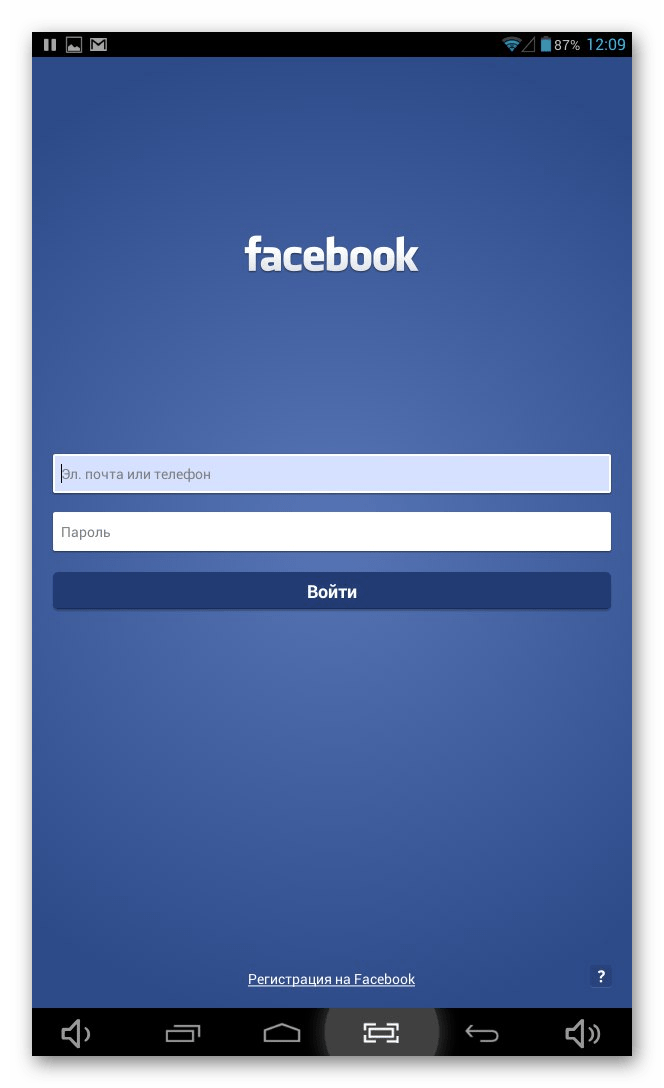
Способ 2: Браузер на мобильном устройстве
Можно обойтись и без скачивания официального приложения, но пользоваться социальной сетью, таким образом, будет не так комфортно. Для того, чтобы войти в свой профиль через браузер, введите в его адресную строку Facebook.com, после чего вы будете отправлены на главную страницу сайта, где вам необходимо будет ввести свои данные. Оформление сайт имеет точно такое же, как и на компьютере.

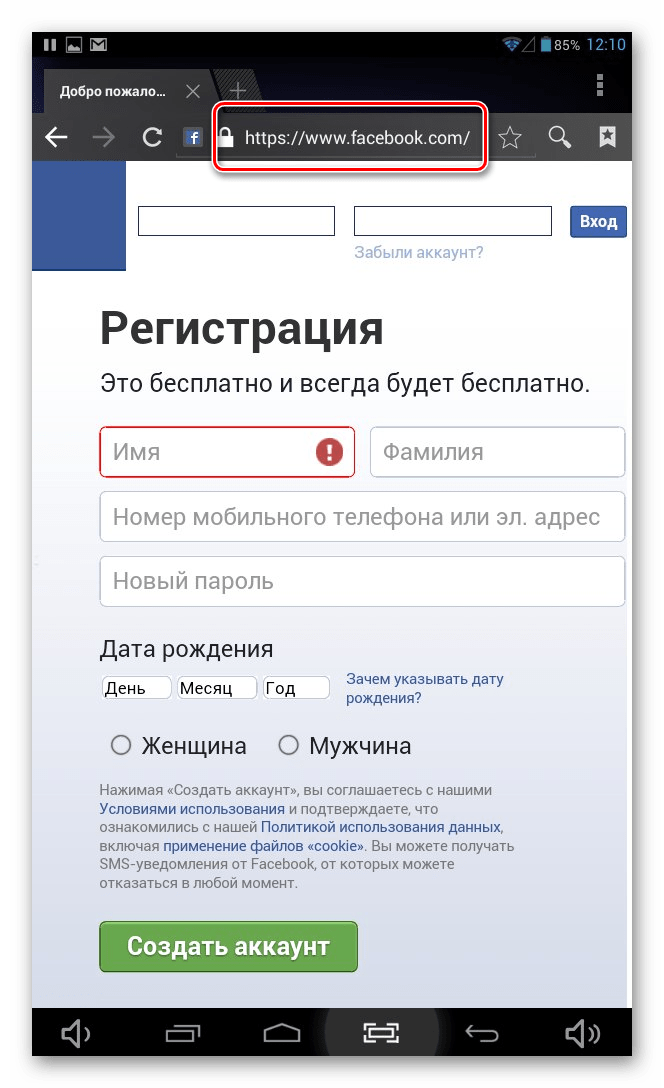
Минусом такого способа является то, что вы не будете получать уведомления, которые связаны с вашим профилем, на свой смартфон. Поэтому, чтобы проверить новые события, вам необходимо открывать браузер и переходить на свою страницу.
Возможные проблемы со входом
Пользователи очень часто сталкиваются с такой проблемой, что не могут войти в свой аккаунт в социальной сети. Может быть несколько причин, по которым это происходит:
- Вы вводите неправильные данные для входа. Проверьте правильность ввода пароля и логина. Возможно, у вас зажата клавиша CapsLock или изменена языковая раскладка.
- Возможно, вы вошли в свой аккаунт с устройства, которое раньше не использовали, поэтому он был временно заморожен для того, чтобы при случае взлома, ваши данные сохранились. Чтобы разморозить свою станицу, вам придется пройти проверку безопасности.
- Возможно, ваша страница была взломана злоумышленниками или вредоносным ПО. Для восстановления доступа вам придется сбросить пароль и придумать новый. Также проверьте свой компьютер антивирусными программами. Переустановите браузер и проверьте его на наличие подозрительных расширений.
Читайте также: Как изменить пароль от страницы в Facebook
Из этой статьи вы узнали, как зайти на свою страницу в Фейсбук, а также ознакомились с основными трудностями, которые могут возникать при авторизации. Обязательно обратите внимание на то, что необходимо выходить из своих аккаунтов на общественных компьютерах и ни в коем случае не сохраняйте там пароль, чтобы не подвергнуться взлому.

Опишите, что у вас не получилось.
Наши специалисты постараются ответить максимально быстро.
Восстановить пароль в Фейсбуке поможет мобильная и компьютерная версия. Но прежде, чем отправлять запрос на получение нового кода, владельцу нужно проверить активность email и номера телефона.
Оглавление
- Забыл пароль от Facebook: разбор ошибок
- Сбросить по номеру телефона
- Восстановить через браузер Фейсбук
- Если код подтверждения не приходит
- Нет доступа к телефону или emal: что делать
- Как удалить страницу Facebook если забыл пароль
В Фейсбуке есть функция восстановления доступа к аккаунту, если владелец забыл или потерял пароль. Вернуть учетную запись возможно по номеру мобильного или email, если она была подключена при регистрации. После создания профиля, администрация Facebook рекомендует применять разные способы защиты страницы: уберечь от взлома и для восстановления в дальнейшем.
Способы, как сбросить пароль в Фейсбуке:
- использовать браузерную версию;
- через мобильное устройство.
Браузерный или компьютерный вариант, подойдет тем, кто чаще находится в Фейсбуке с помощью ПК. Как и в случае с приложением, подтверждение придет по email или номеру мобильного.
Сбросить по номеру телефона
С помощью мобильной версии можно вернуть доступ к учетной записи. Но нужно убедиться, что привязанный номер при регистрации – активен и был подключен к профилю.
Как вернуть страницу:
- Зайти в Facebook – нажать: «Забыли пароль».
- Ввести номер мобильного – подтвердить отправку сообщения.

- Найти аккаунт по мобильному – получить код и ввести в соответствующую строку.
- Придумать новый пароль – подтвердить.

- Перейти в свой аккаунт.
Если страница ранее была подключена на телефоне – Фейсбук предложит автозаполнение. Нужно разрешить доступ к контактам, чтобы социальная сеть смогла скопировать номер телефона и ввести данные без помощи пользователя.
Восстановить через браузер Фейсбук
Второй способ, как войти в учетную запись – воспользоваться компьютерной версией.
Пользователю нужно перейти на официальный сайт:
- Открыть Facebook – Забыли аккаунт.

- Ввести номер телефона или email – выбрать среди предложенных страниц свою.
- Нажать: «Забыл пароль» – получить код подтверждения по номеру.

- Ввести – указать новый пароль.
Случается, что социальная сеть не находит страницу по номеру. В таком случае, нужно воспользоваться мобильной версией. Это касается классической версии Facebook, которая считается устаревшей, но недоработанной.
Если профиль невозможно восстановить с обеих версий – обратиться в техническую поддержку. Желательно в обращении указать дату последнего посещения, ссылку на профиль или контактные данные, добавленные в профиле.
Если код подтверждения не приходит
При восстановлении учетной записи пользователь может столкнуться с ошибками. Например, номер был указан неверно или Facebook не находит аккаунт.
Ошибки при восстановлении профиля:
- страница заблокирована и необходимо подтверждение личности;
- «Вход из нестандартной локации». Пользователь поменял геолокацию и социальная сеть не позволяет войти;
- отсутствует подключение к интернету. Сеть нестабильна или была внезапно отключена;
- «Сервер недоступен. Попробуйте позже». Обновить приложение или попробовать с браузерной версии.
Проблемы связаны с техническими неполадками и действиями администрации. Если пользователь постоянно входил в систему с одного IP – проблем с восстановлением возникнуть не должно. Но если адрес изменился – Фейсбук потребует подтвердить личные данные.
Нет доступа к телефону или emal: что делать
При восстановлении с мобильной версии, пользователь увидит снизу графу: «Если нет доступа». Она необходима, если номер телефона уже не работает или смартфон утерян.
Порядок восстановления:
- Забыл пароль – снизу «Больше нет доступа».

- Выбрать в способах восстановления первый вариант – перейти по ссылке на странице.
- Ввести другой номер телефона – пройти подтверждение данных.

Способ сработает, если в аккаунте ранее было указано несколько контактных мобильных. В противном случае, нужно использовать адрес электронной почты. Вместо того, чтобы в раздел: «Введите номер» указывать цифры – вписать email.
Далее – перейти по указанному адресу и посмотреть последние сообщения от Фейсбук. При этом, email должен быть заранее подключен к профилю, чтобы восстановить без помощи администрации.
Как удалить страницу Facebook если забыл пароль
Перед удалением аккаунта обязательно нужно восстановить доступ. Деактивация включает получение кода для идентификации личности владельца.
Если получить доступ невозможно – обратиться в техническую поддержку:
- Открыть с компьютерной версии социальную сеть.
- Пролистать главную страницу вниз – Справка.
- Вход и пароль – Правила и отправка жалоб.
- Посетитель страницу безопасности – Мой аккаунт был взломан.

- Заполнить информацию – добавить адрес электронной почты.
- Отправить.
Таким образом, пользователь сможет получить контроль над страницей. Но нужно дождаться ответа по email. Если информация была заполнена верно и сведений хватает для восстановления – администрация попросит подтверждение личности и вернет управление.
Друзья! В настоящий момент Facebook заблокирован на территории Российской Федерации, а деятельность компании Meta признана экстремистской. Статья немного теряет свою актуальность, но оставляем ее для истории, главное – помогать простым людям.
Всем привет! Сегодня я расскажу вам, как войти на свою страницу в Фейсбук (Facebook). Я постарался описать в статье все возможные и невозможные варианты входа с пояснениями и картинками. Если вы забыли пароль, или у вас есть проблемы с входом, то смотрим 5 главу этой статьи (кликните по надписи в оглавлении ниже). Если у вас в процессе возникнут вопросы, что-то будет не получаться, то обязательно пишите свои вопросы под этой статьей в комментариях, и я вам помогу.
Содержание
- Обычный вход через браузер на компьютере
- Обычный вход на телефоне
- Войти с приложения на телефоне или планшете
- Я ввожу пароль правильно, но не могу войти
- Забыл пароль – что делать?
- Я не имею доступ к своей электронной почте или телефону и не могу войти в Facebook
- Задать вопрос автору статьи
Обычный вход через браузер на компьютере
ПРИМЕЧАНИЕ! Если вы еще не зарегистрированы, то вам придется её создать заново. Небольшой экскурс в понятие социальных сетей. Без регистрации зайти на «мою страницу» невозможно – потому что её попросту нет. Регистрация – это создание страницы, делается единожды в самом начале. Авторизация – это вход на страничку с помощью логина и пароля. Некоторые путают эти понятия и происходит путаница. Также и без пароля туда не попасть – по понятным причинам безопасности.
- Перейдите на официальную страницу Facebook. Ссылка на полную версию сайта ФБ:
www.facebook.com
ПРИМЕЧАНИЕ! Вы можете ввести адрес вручную в адресную строку браузера. Только будьте внимательны, чтобы не было никаких «fasebuk» или «feisbook». Или вы можете ввести запрос в Яндекс или Google. Также отвечу вопрос по старой версии с подпиской «ru-ru» – её больше нет. Некоторые сайты предлагают варианты, как её вернуть, но я советую привыкать к новому интерфейсу, и не пользоваться подобными «костылями».
- Если по каким-то причинам страничка открылась не на русском языке, то пролистайте в самый низ и нажмите по надписи: «Русский». Если такой надписи нет, нажмите по плюсику (+).
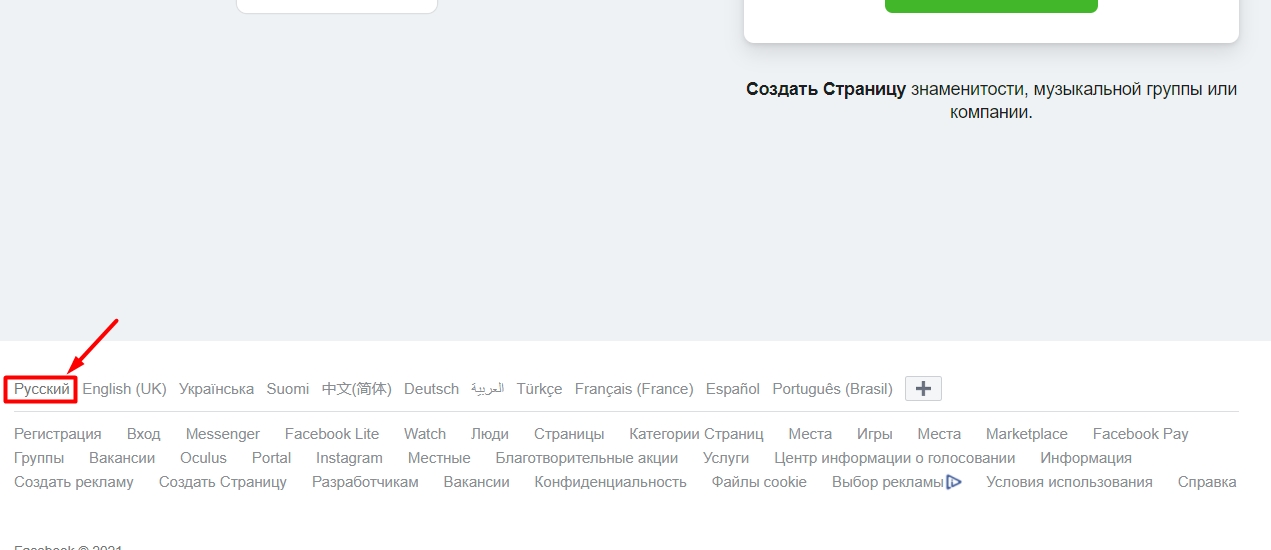
- Если вы ранее уже заходили с этого компьютера и браузера, то левее вы можете увидеть уже ваш профиль – тогда просто кликните по вашей аватарке с именем. Если вы еще не зарегистрировались, то нажмите кнопку «Создать аккаунт».
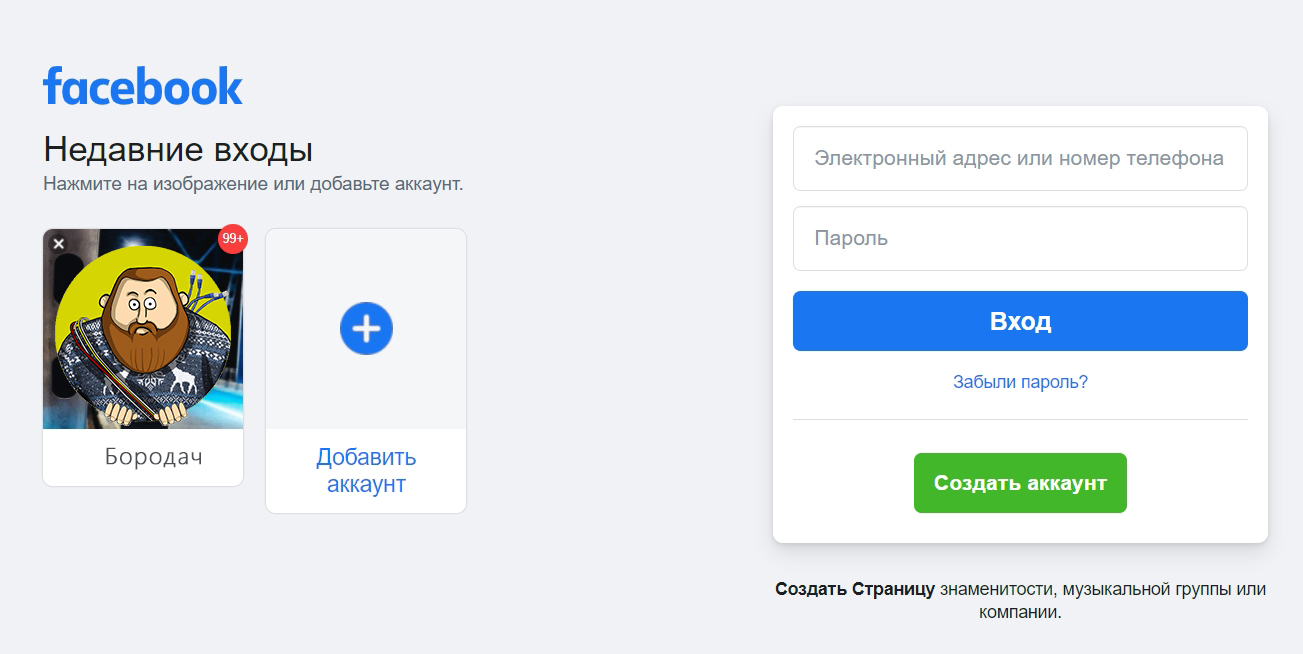
- Далее вам нужно будет просто ввести пароль и нажать по кнопке «Вход». Нажмите на галочку «Запомнить пароль», чтобы повторно его не вводить. Если же вы делаете вход на стороннем компьютере (на работе или в общественном месте), то лучше эту галочку не нажимать, а после проведения сессии выйдите из аккаунта.
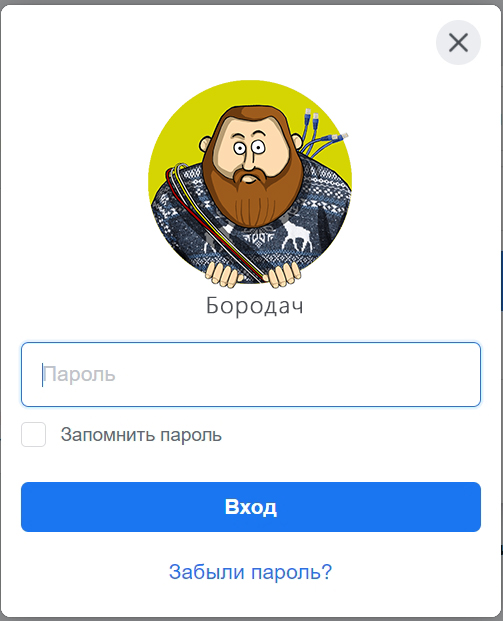
- Второй вариант, когда вашего профиля нет, в таком случае правее в первое поле вписываем электронную почту или телефон, который привязаны к данной страничке.
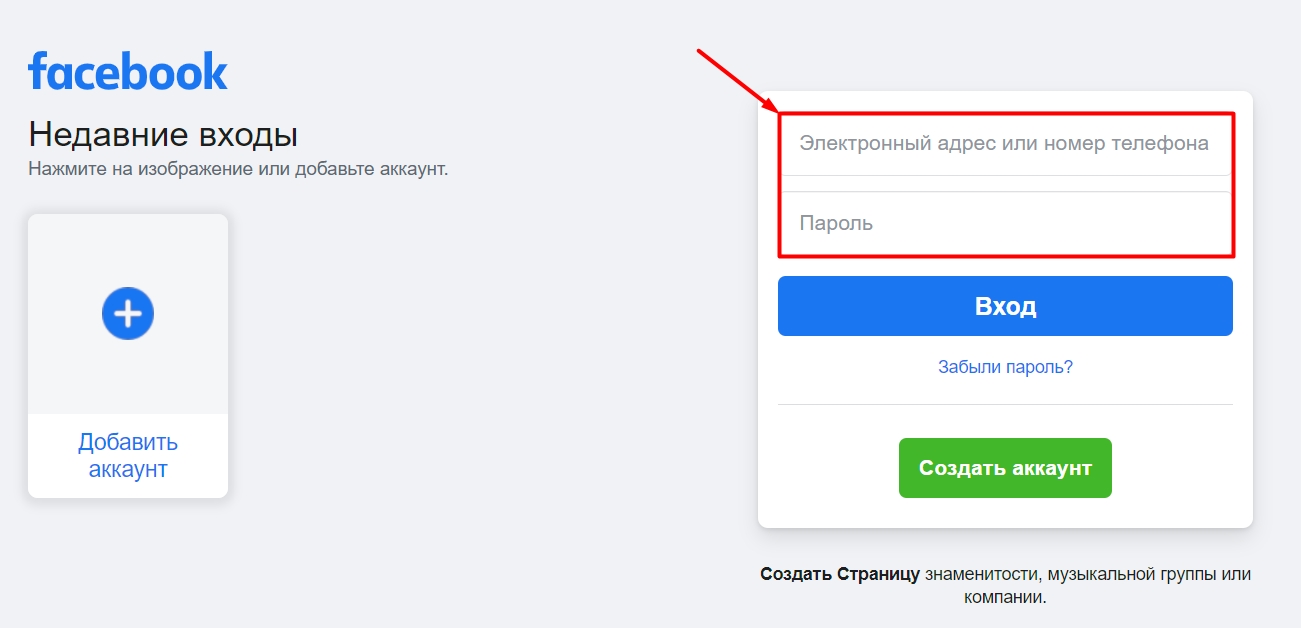
Обычный вход на телефоне
- Заходим в любой доступный браузер. В некоторых прошивках телефонов он может просто называться «Интернет».
- Аналогично, как и на компьютере переходим на официальный сайт:
facebook.com
- Если вы уже заходили с этого смартфона, то вы вверху увидите ваш профиль – нажмите по нему. Если же это не ваш профиль, и вы хотите зайти под своим, то нажмите по кнопке «Войти в другой аккаунт».
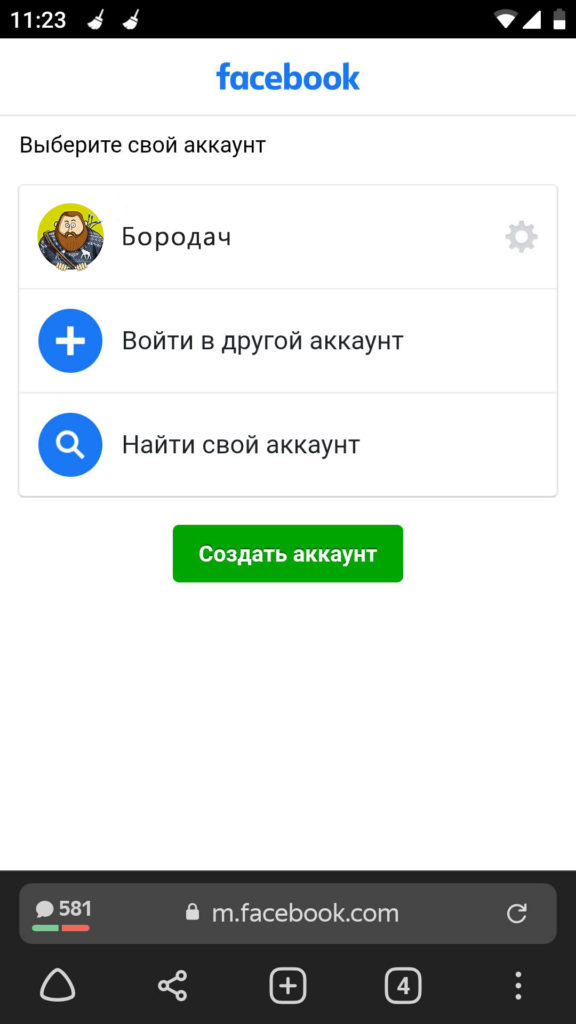
- Далее просто внимательно вписываем пароль.
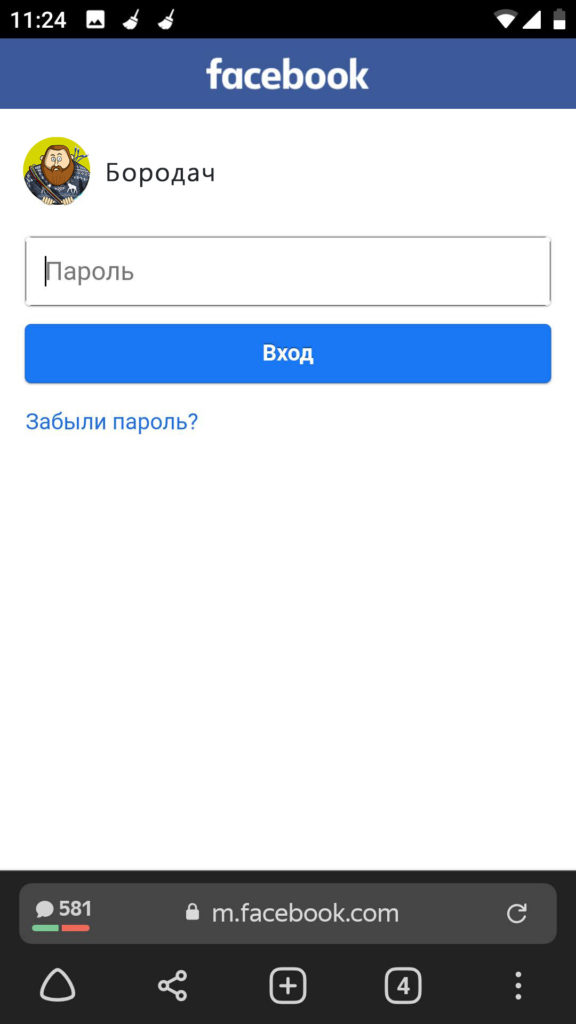
- Теперь вписываем почтовый ящик или номер мобильного телефона, ключ и нажимаем «Войти».
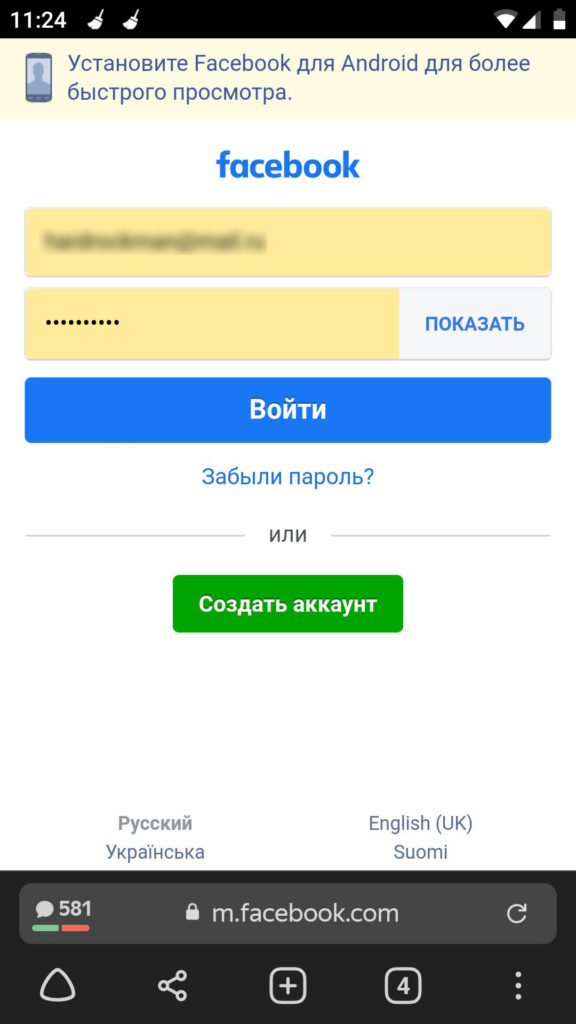
Вам также может быть предложено установить приложение на телефон, можно использовать и его. Просто нажмите по этому сообщению, и вас перекинет на страничку установки программы
Войти с приложения на телефоне или планшете
Для некоторых использовать приложение удобнее, поэтому расскажу и про него. Программу можно свободно скачать с App Store (iPhone, iPad) и с Google Play Market (Android). Вы можете самостоятельно найти их в поиске по запросу – «Facebook». Или воспользоваться ссылками ниже:
- App Store
- Google Play
Нажимаем сначала «Установить». Ждем, когда приложение установится, и жмем «Запустить».
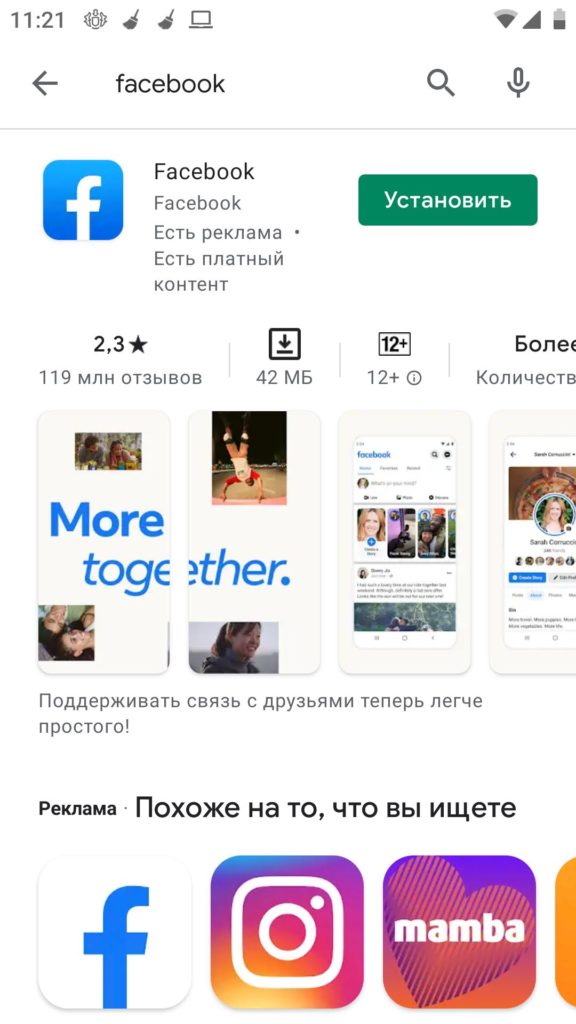
После запуска вас попросят авторизоваться – все делается аналогично как и в Web-браузере. Вписываем нужные данные и нажимаем «Войти».
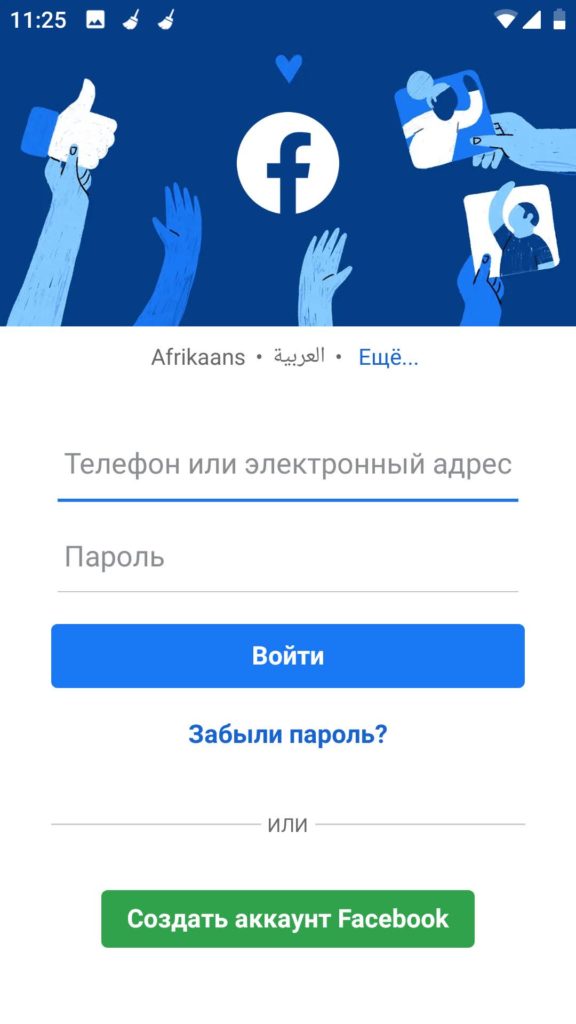
Я ввожу пароль правильно, но не могу войти
Бывают такие случаи, что человек вроде вводит правильный пароль, но он не подходит. В первую очередь проверьте, чтобы на клавиатуре была выключена клавиша Caps Lock – она делает все буквы заглавными. Как вы уже поняли большие буквы не одно и то же, что и маленькие. То есть, например, большая буква «А» будет восприниматься сайтом не так как маленькая «а». Эта клавиша находится слева ниже Tab и выше левого Shift.
ПРИМЕЧАНИЕ! Может также не иметь данной надписи. Вместо этого будет стрелочка, указывающая вниз.
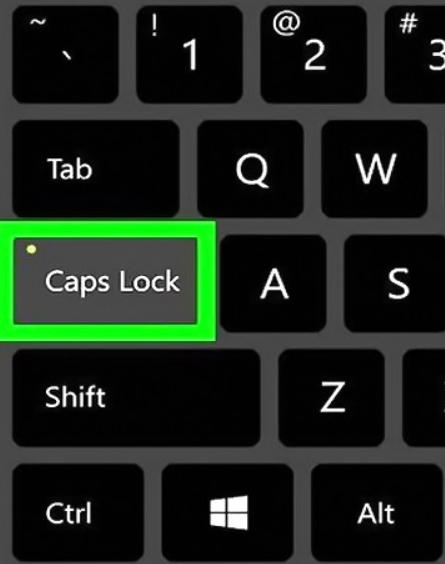
После ввода пароля правее вы увидите значок «Глаза» – нажмите по нему. После этого вы увидите, что именно вы ввели. Возможно, вы нечаянно нажали на какую-то клавишу, или есть физическое залипание, от чего клавиатура сама вводит неизвестные буквы и символы.
ВНИМАНИЕ! Проверьте, чтобы справа и слева от вашего пароля не было пробелов – если они есть, то удалите их.
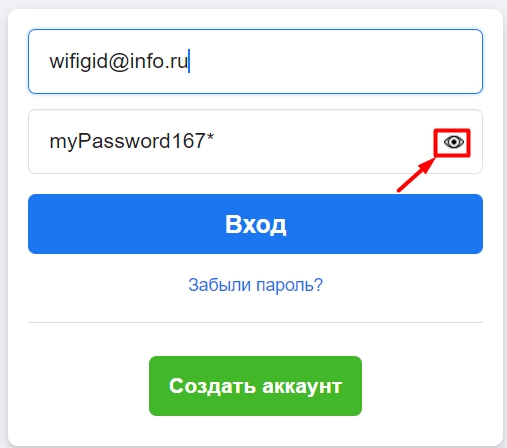
Забыл пароль – что делать?
Не важно через что у вас запущен Facebook – процедура восстановления одинаковая. Просто нажимаем по ссылке «Забыли пароль?».
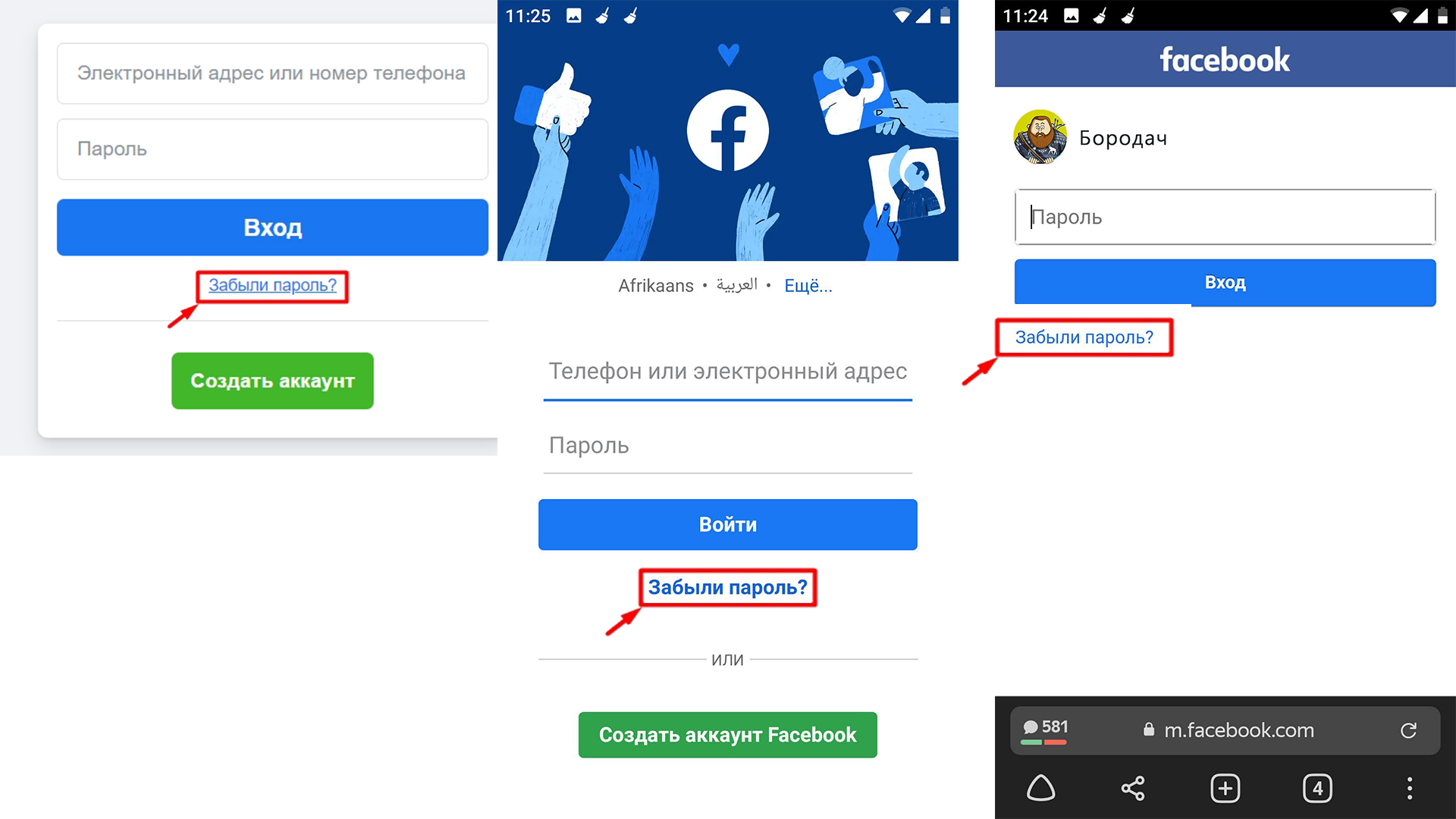
Вот тут вы должны вспомнить, что именно вы указывали при регистрации и есть ли привязка телефона? Нужно вписать или E-mail почту, или номер мобильного телефона.
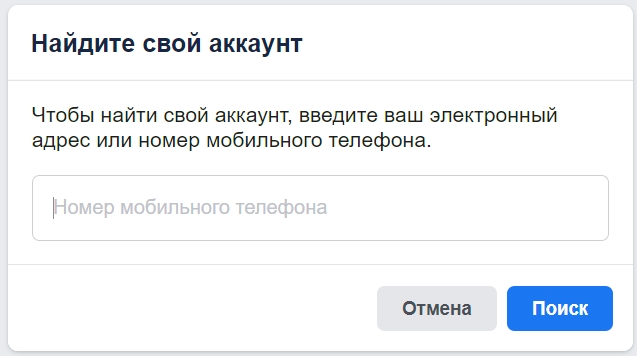
Теперь посмотрите вправо – это ли ваш аккаунт и профиль с верным именем? Если да, то кликаем по кнопке «Продолжить». Если вы вписали номер мобильника, то проверьте SMS-сообщения – должен прийти код, который нужно будет ввести в поле на сайте.
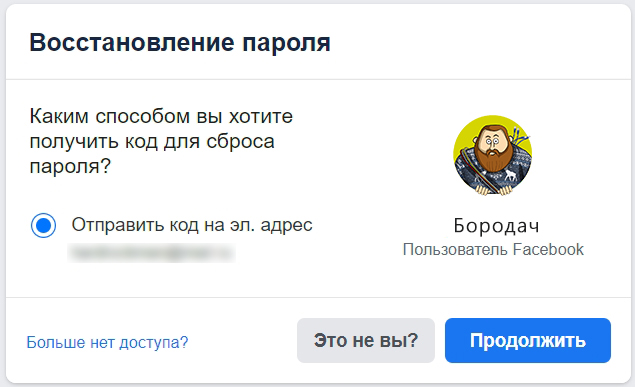
Теперь переходим на нашу почту и открываем новое письмо. Если его нет, то проверьте папку «Спам». В письме будет цифровой код.
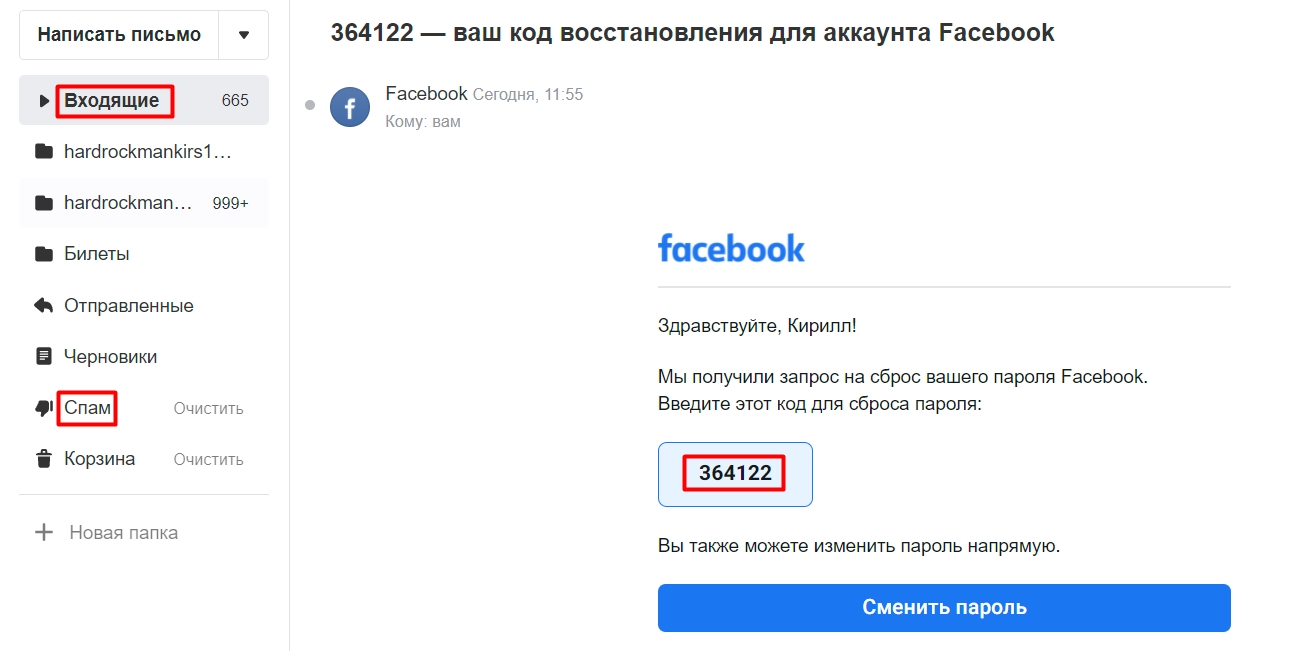
Его вводим в это поле. Если все же письма нет и в папке «Спам», то скорее всего есть проблема у них или у вас с почтовым сервисом – такое бывает. Нажмите по ссылке «Не получили код» и отправьте его повторно. Бывает такое, что письмо задерживается, просто подождите минут 10-20.
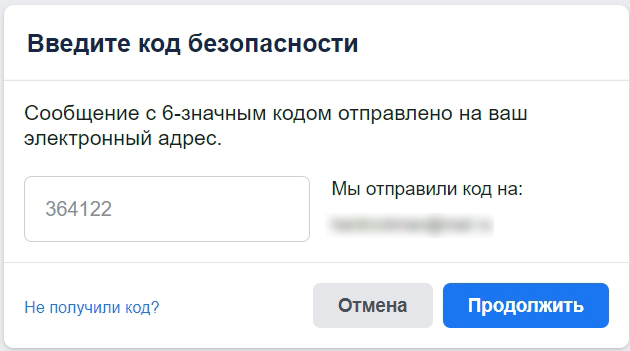
После ввода правильного кода вас попросят придумать новый пароль и ввести его сюда. Если боитесь забыть его, то запишите куда-нибудь.
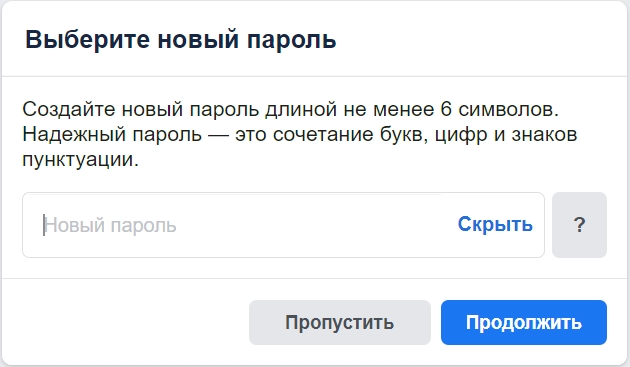
После этого вы попадете внутрь аккаунта и увидите вот такое вот окошко с сообщением. Если вы боитесь, что вашим паролем завладел злоумышленник, то выберите пункт «Выйти из аккаунта на других устройствах» и жмем «Продолжить». В таком случае даже если взломщик сидел за вашим аккаунтом, то его оттуда просто выкинет.
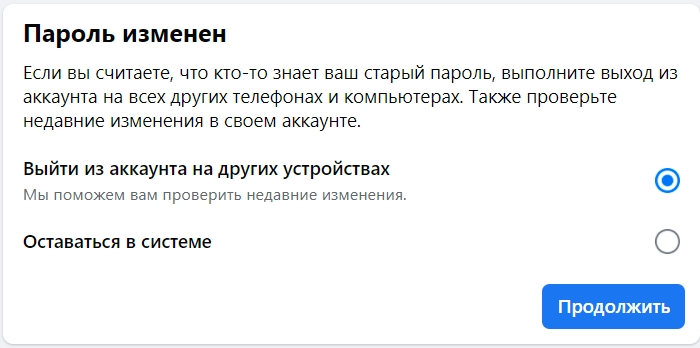
Но это еще не все, дальше вам будет предложено выполнить сканирование вашего профиля, после которого будут удалены подозрительные публикации. Например, если злоумышленник пытался рекламировать что-то или писал вашим друзьям.
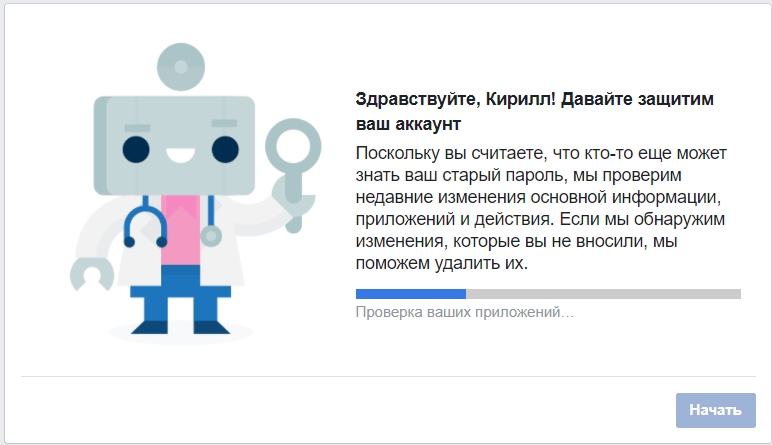
Если такие записи будут найдены – они будут удалены. Далее вы можете нажать на кнопку «Включить дополнительные функции безопасности».
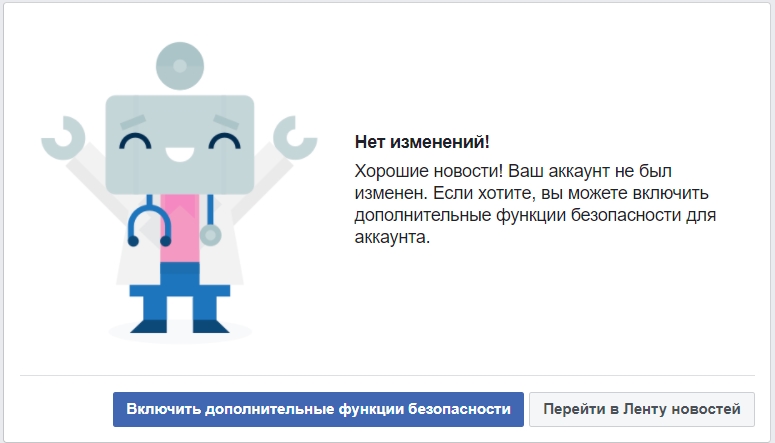
Вам будут приходить уведомления о входе в личный кабинет на почту или в данном браузере.
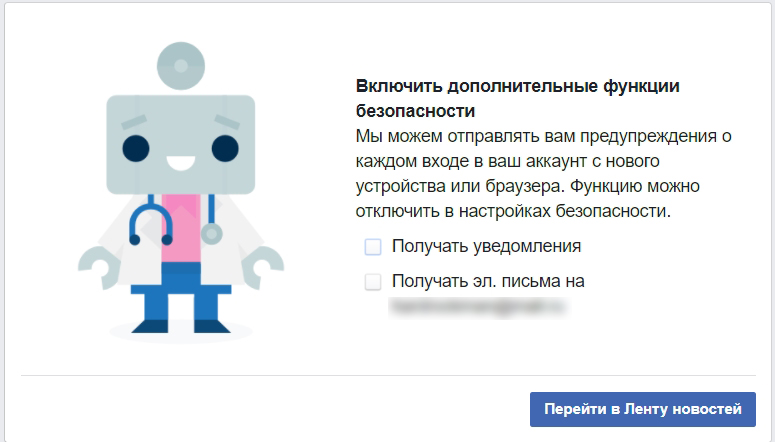
На этапе восстановления пароля нажмите по ссылке «Больше нет доступа?».

На самом деле, как я понял, Facebook ничего особого не предлагает – типа, если ты потерял доступ к почте, то скорее всего и к аккаунту на Фейсбуке ты больше не попадешь. Вот это не очень приятно конечно. Поэтому нужно пытаться получить доступ к почте, на которую вы регистрировали аккаунт. Как только вы получите доступ, войдите на свою страницу в Facebook зайдите в настройки и поменяйте почту на другую.
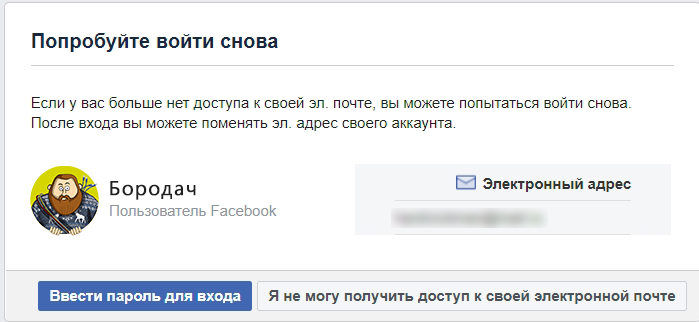
У Фейсбук нет даже электронной почты или формы для связи с технической поддержкой сайта. К сожалению, политика всех крупных сайтов типа Google или Фейсбук вот такая – с ними никак связаться нельзя. Аналогичная ситуация стоит и с телефоном – если вы утратили к нему доступ, то зайти на страницу будет невозможно.
